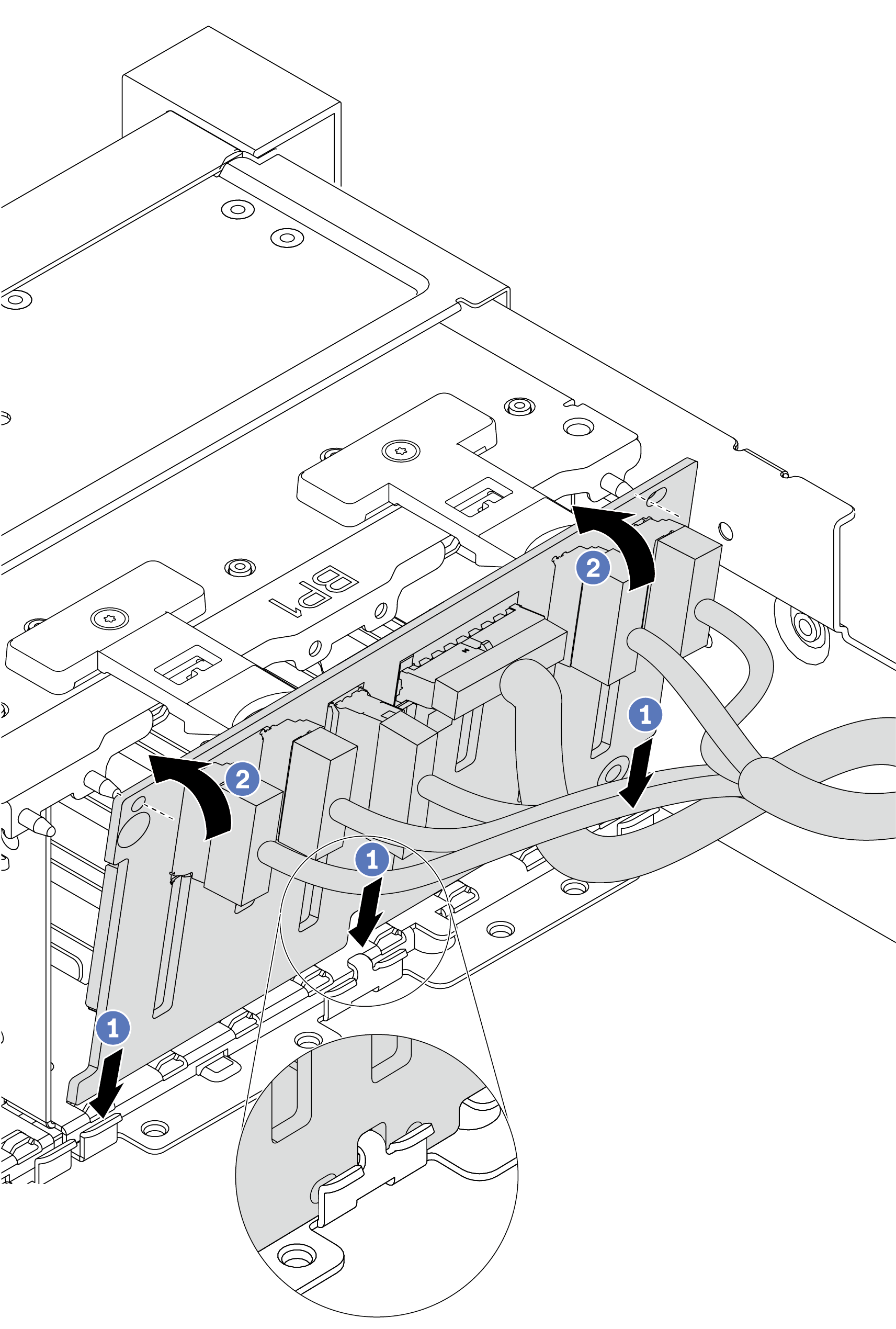Installation d'un fond de panier d'unité 2,5 pouces avant
Les informations suivantes vous indiquent comment installer le fond de panier d'unité 2,5 pouces avant.
À propos de cette tâche
Fond de panier à 8 baies SAS/SATA 2,5 pouces
Fond de panier à 8 baies AnyBay 2,5 pouces
Fond de panier à 8 baies NVMe 2,5 pouces

| Quantité de fonds de panier | Fond de panier 1 | Fond de panier 2 | Fond de panier 3 |
| 1 |
| ||
| 2 | 8 baies SAS/SATA | 8 baies SAS/SATA | |
8 baies SAS/SATA |
| ||
8 baies AnyBay | 8 baies NVMe | ||
8 baies NVMe | 8 baies NVMe | ||
| 3 | 8 baies SAS/SATA | 8 baies SAS/SATA | 8 baies SAS/SATA |
8 baies SAS/SATA | 8 baies SAS/SATA |
| |
8 baies SAS/SATA | 8 baies NVMe | 8 baies NVMe | |
8 baies NVMe | 8 baies NVMe | 8 baies NVMe |
Consultez Conseils d'installation pour vous assurer que vous travaillez en toute sécurité.
Mettez le serveur hors tension et débranchez tous les cordons d’alimentation pour cette tâche.
Empêchez l’exposition à l’électricité statique, laquelle peut entraîner l’arrêt du système et la perte de données, en conservant les composants sensibles à l’électricité statique dans des emballages antistatiques jusqu’à leur installation, et en manipulant ces dispositifs en portant une dragonne de décharge électrostatique ou un autre système de mise à la terre.
Procédure
Après avoir terminé
Installez toutes les unités dans les baies d’unité. Pour plus d’informations, voir Installation d'une unité remplaçable à chaud.
Si nécessaire, configurez RAID. Consultez le guide d’utilisation Lenovo XClarity Provisioning Manager, disponible pour téléchargement à l’adresse suivante : Page du portail Lenovo XClarity Provisioning Manager
Si vous avez installé un fond de panier AnyBay avec des unités NVMe U.3 pour le Tri-mode, activez le mode U.3 x1 pour les emplacements d’unité sélectionnés du fond de panier par l’intermédiaire de l’interface Web GUI XCC.
Connectez-vous à l’interface graphique Web XCC, puis sélectionnez dans le volet de navigation gauche.
Dans la fenêtre qui s’affiche, cliquez sur l’icône
 à côté de Fond de panier.
à côté de Fond de panier.Dans la boîte de dialogue qui s’affiche, sélectionnez les emplacements d’unités souhaités et cliquez sur Appliquer.
Pour que le paramètre prenne effet, effectuez un cycle d’alimentation en courant continu.
Vidéo de démonstration